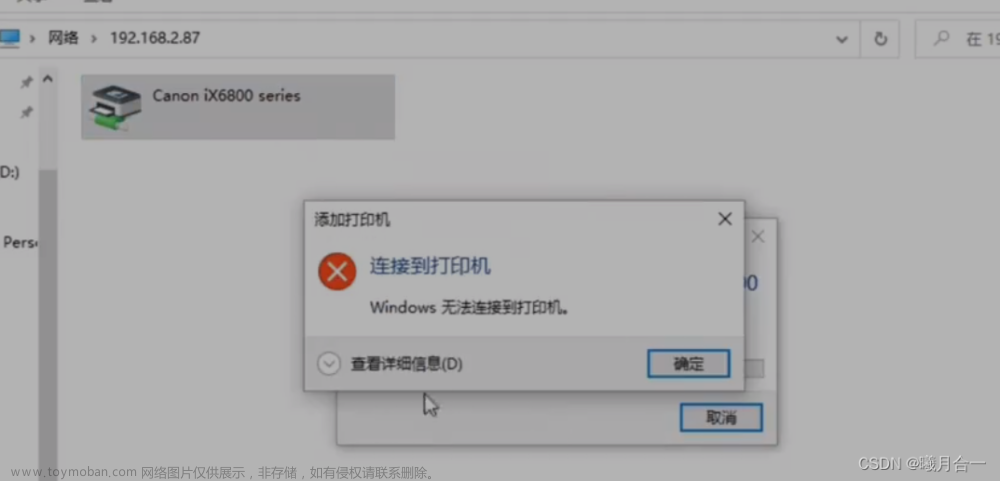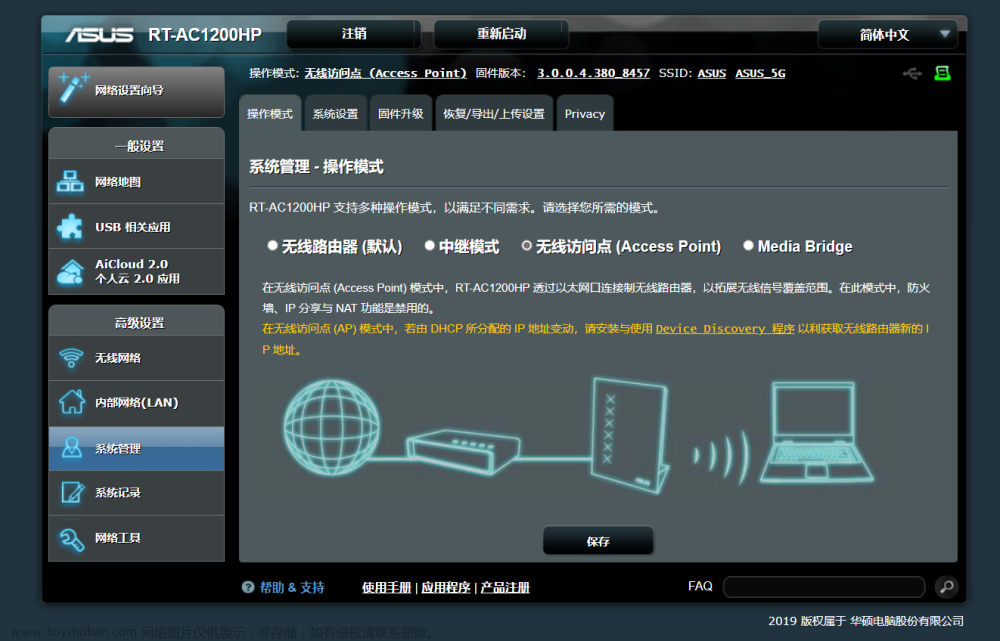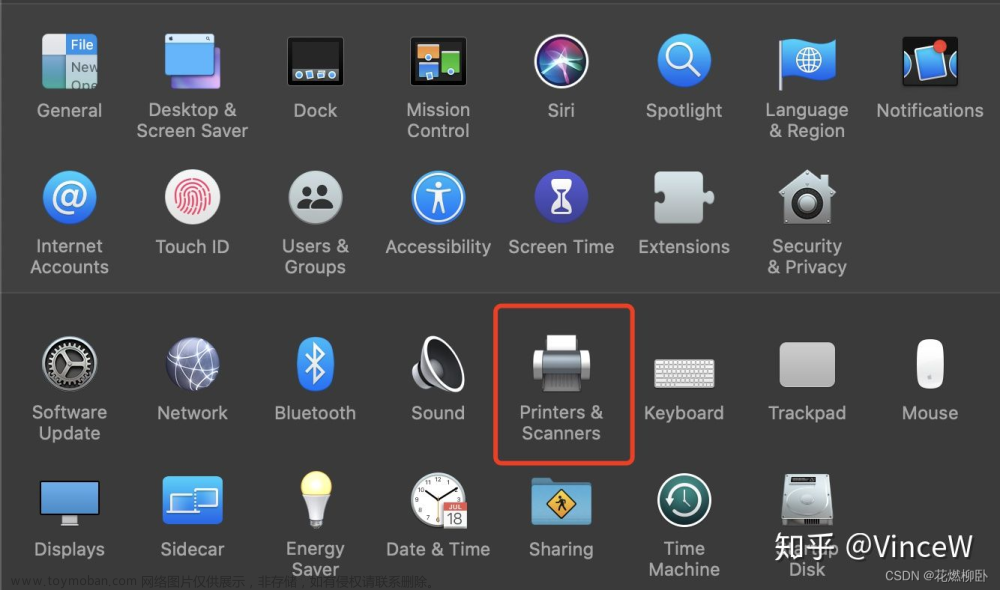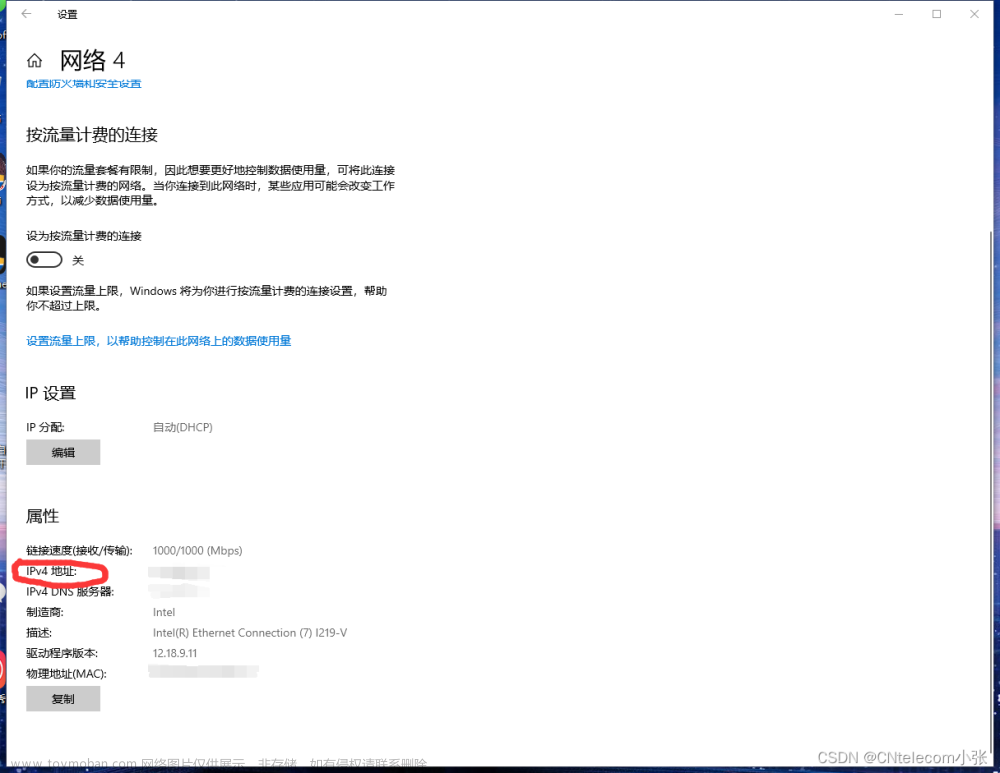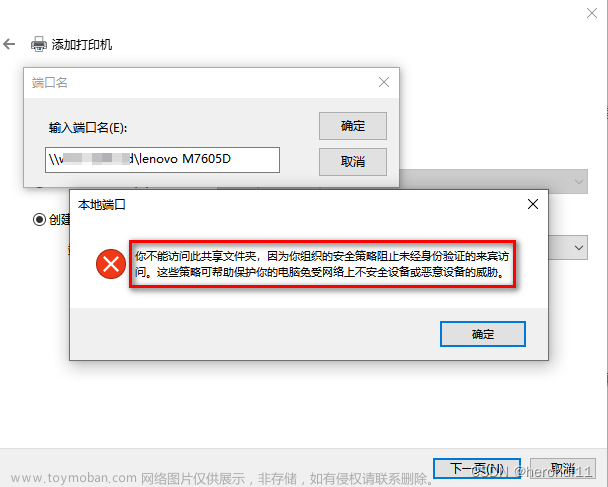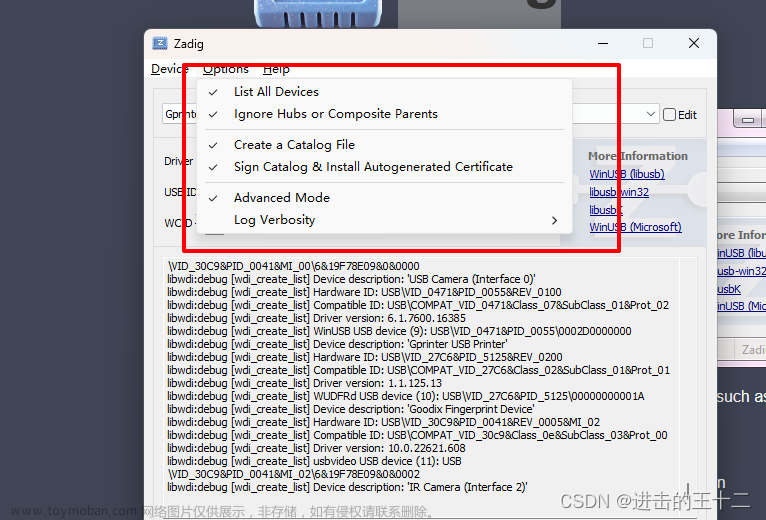接下来我们将使用printease实现前端js,uniapp打印。
此外,连接打印机的方式有很多种,这里并不会涉及到,该库只是提供了一种打印机指令的生成方式,你可以将生成的指令发送到打印机,打印机会执行一次印刷过程。
这个教程是关于tspl指令的,如果你使用的其他指令,可以提出issue,我们会尽快更新。
文档地址
参考文档地址
下载
npm install printease
使用教程
使用下面命令打印一个内容hello, printease!
打印文本
import printease from 'printease'
let tspl = new printease.tspl.TsplLib()
tspl.init()
tspl.setSize(60, 40)
tspl.setGap(0, 0)
tspl.setCls()
tspl.setText(50,50,'3',0,1,1,'Hello, Printease!')
tspl.setPrint(1)
console.log(tspl.getBuffer())
可以看到我们使用了``tspl.getBuffer()```来获取一段缓冲区数据,需要连接到打印机,然后将缓冲区内容发送到打印机,打印机会执行一次 印刷过程。
打印条码
import printease from 'printease'
let tspl = new printease.tspl.TsplLib()
tspl.init()
tspl.setSize(60, 40)
tspl.setGap(0, 0)
tspl.setCls()
tspl.setBarCode(10, 10, '39', 100, 1, 0, 2, 4, '123456789')
tspl.setPrint(1)
console.log(tspl.getBuffer())
打印二维码
import printease from 'printease'
let tspl = new printease.tspl.TsplLib()
tspl.init()
tspl.setSize(60, 40)
tspl.setGap(0, 0)
tspl.setCls()
tspl.setQRCode(10, 10, 'L', 5, 'A', 0, '123456789')
tspl.setPrint(1)
console.log(tspl.getBuffer())
打印图片
import printease from 'printease'
let imageData = [0, 0, 0, 0, 0, 0, 7, 255, 3, 255, 17, 255, 24, 255, 28, 127, 30, 63, 31, 31, 31, 143, 31, 199, 31, 227, 31, 231, 31, 255, 31, 255]
let tspl = new printease.tspl.TsplLib()
tspl.init()
tspl.setSize(60, 40)
tspl.setGap(0, 0)
tspl.setCls()
tspl.setBitmap(200, 200, 16, 16, 0, imageData)
tspl.setPrint(1)
console.log(tspl.getBuffer())
如果你不想自己组织图像数据,可以使用``imagePixelInformation```进行处理,如下所示:
import printease from 'printease'
import img from './test.png'
let ctx = new printease.imagePixelInformation.JavaScriptImagePixelInformation(100);
ctx.getImageData(img,200,300,(res)=>{
let tspl = new printease.tspl.TsplLib()
tspl.init()
tspl.setSize(60, 40)
tspl.setGap(0, 0)
tspl.setCls()
tspl.setBitmap(10, 10, res.width, res.height, 0, res.data)
tspl.setPrint(1)
console.log(tspl.getBuffer())
})
如果您使用uniapp,请使用UniappImagePixelInformation```的uniGetImageData方法。 例如: ctx.uniGetImageData(‘myCanvas’,‘./test.png’,200,300,(res)=>{})```
let ctx = new printease.imagePixelInformation.UniappImagePixelInformation(100);
ctx.uniGetImageData('myCanvas',img,200,300,()=>{
// ...
})
需要注意的是:由于uniapp的一些限制,您需要提前创建画布。 另外,画布的宽度和高度应设置为大于要打印图形的宽度和高度
设置编码
编码默认是utf-8,如果产生中文乱码,可以设置编码为GB18030,当然,也可以设置为其他编码。文章来源:https://www.toymoban.com/news/detail-649469.html
import printease from 'printease'
let tspl = new printease.tspl.TsplLib()
tspl.init()
tspl.setEncoding('GB18030')
tspl.setSize(60, 40)
tspl.setGap(3, 0)
tspl.setCls()
tspl.setText(10, 10, 'TSS24.BF2', 0, 1, 1, '世界你好')
tspl.setPrint(1)
console.log(tspl.getBuffer())
如果使用过程中遇到问题,可以在github上提issue,或者加入q群。文章来源地址https://www.toymoban.com/news/detail-649469.html
到了这里,关于前端js,uniapp使用printease连接打印机打印,打印命令生成的文章就介绍完了。如果您还想了解更多内容,请在右上角搜索TOY模板网以前的文章或继续浏览下面的相关文章,希望大家以后多多支持TOY模板网!